開學季首選華為學習全家桶 一拉即合傳資料,學習生活更有效率
新學期新氣象,隨著新學期的到來,華為開學煥新季活動也正式開啟,以華為智慧 PC 為核心的華為學習全家桶也迎來了銷售高峰。對大學生而言,一台功能全面、性能卓越的筆記本無疑是學習、創作的得力助手。而華為筆記本之所以備受推崇,正是因為其在智慧 PC 體驗方面的卓越表現。

傳統的PC 廠商往往更專注於卷參數、拼性能,事實上對學生黨來說,這些也只是最基礎的體驗,在性能之外,更要有智慧體驗。要知道,當下的大學生學習生活愈發豐富,越來越多的資料資訊分佈在手機、平板、PC 等不同的裝置。在過往,要想在這些不同裝置之間傳輸資料、文件,又是一件特別麻煩的事。
華為學習全家桶,解決的就是上述問題。透過超級終端,華為智慧 PC 能與其他裝置高效互聯,帶來了多螢幕協同、超級中轉站、智慧搜尋等功能,實現共享超便利、傳輸超簡單、搜尋超高效的智慧化體驗。
那麼華為學習全家桶中,有哪些產品適合學生黨?以下就以大學生常遇到的各種學習、創作場景舉例,來看華為 MateBook 14s 2023 和華為 MateBook 14 2023 這兩款智慧 PC 產品到底「智慧」在哪。
我們知道,在學生黨的四、六級準備、論文寫作、學習資料筆記中,總是少不了手機、電腦之間的文件傳輸,例如將手機裡的資料傳輸到PC 端,這一個小小的訴求,在以往操作起來也是相當麻煩,要嘛借用數據線,要不下載第三方App,非常麻煩。

華為 MateBook 14s 提供的解決方案是「超級終端」。只需輕點右下角的控制中心,即可進入超級終端介面。透過簡單的一拉即合操作,華為 MateBook 14s 可與其他裝置連接,實現多螢幕協同,讓使用者體驗到卓越的連網操作便利性。
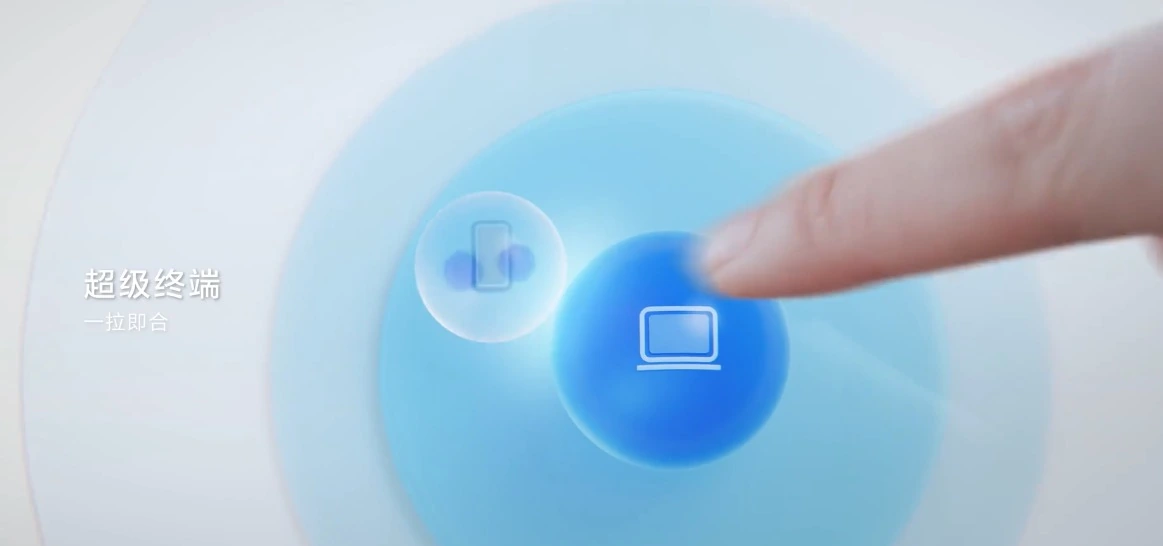
基於分散式技術,華為智慧PC 可以透過超級終端與其他裝置一拉即合,從系統底層打通了與華為手機、平板等行動裝置之間的藩籬。就例如多螢幕協同,當 MateBook 14s 與華為手機一拉即合後,電腦可以呼叫手機的相機、通話能力,而手機則可以享受電腦的鍵盤、滑鼠等能力。當你進行創作時,就可以利用多螢幕協同在 MateBook 14s 上進行拖曳傳輸,手機也無需頻繁拿起放下。手機上的來電、短信,也都可以在 PC 端同步顯示。
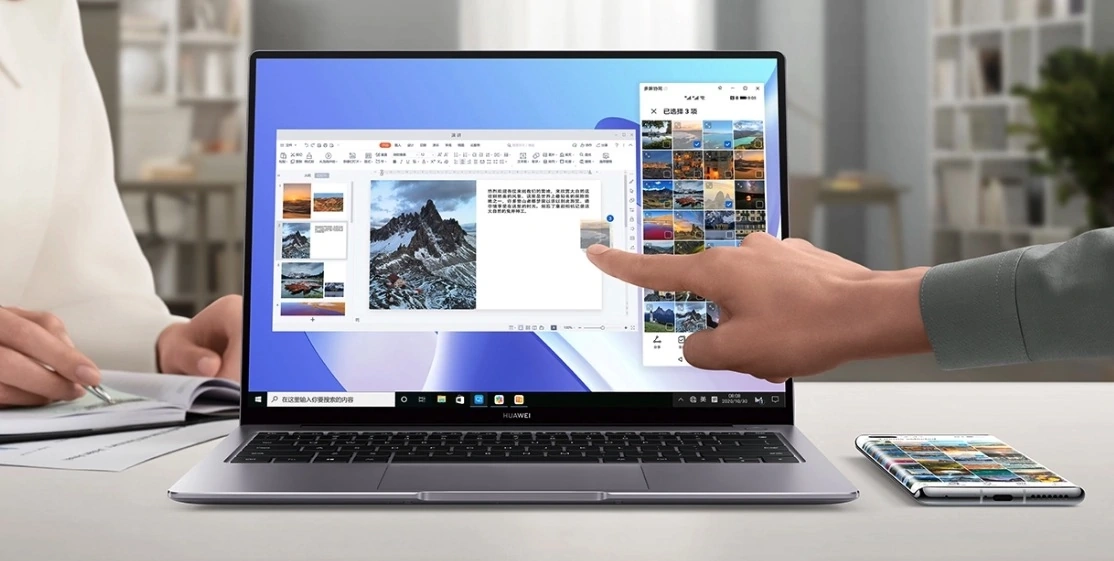
此外,PC 手機華為手機多螢幕協同後,手機還可以在PC 上同時打開三個窗口,閒暇時間摸魚放鬆,透過三屏三窗口買東西,刷視頻,查資料,一眼掌握。又或者是社團活動,多人同步分享、創作,組織社團活動,MateBook 14s 都不在話下。
如果你經常進行創意設計,例如繪畫、電腦程式設計等,那麼華為MateBook 14s 搭配華為平板,後者還能成為MateBook 14s 的專屬手繪板或擴展屏,高效分工協同,也可跨設備拖曳文件,共享內容與能力;與顯示器協同,華為MateBook 14s 與華為MateView 組成超級終端,後者成為華為MateBook 14s 的擴展屏,精彩延續。

對於學生黨來說,華為MateBook 14s 的超級中轉站功能更是“旦用難回”,就比如製作學術PPT,手機上拍攝了大量的素材,總不能一股腦地全複製到電腦上吧?佔用空間不說,要找到需要使用的素材還格外麻煩。
有了超級中轉站,你只需要將手機、平板端裡需要的內容拖曳到超級中轉站中,此時華為PC 的超級中轉站會自動同步這些內容,操作簡單,直觀。還有智慧搜索,支援一端查找、多端存儲,素材整理效率明顯提高。
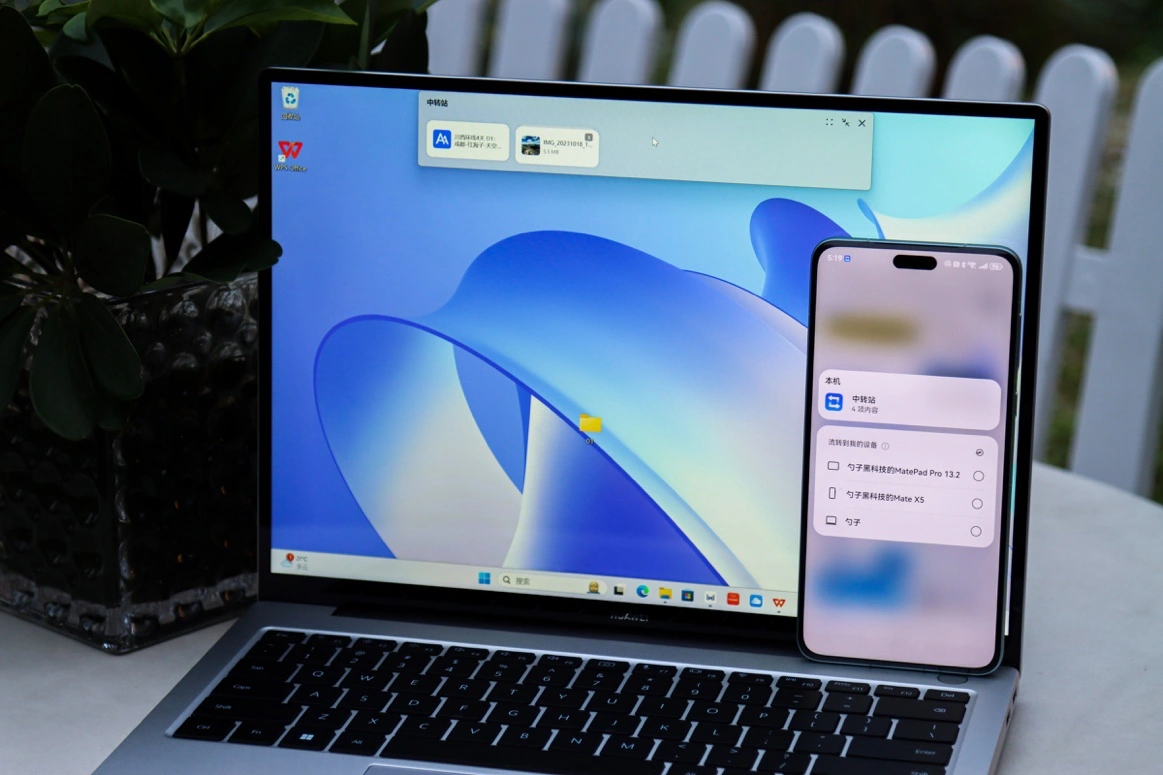
有了這些能力,學生們只需一次蒐集、一次搬運、一次使用,創作靈感不會被頻繁地切換打斷。此外,在日常學習中,PC 手機 平板,借助超級中轉站和智慧搜索,三屏同步快速整理日常學習筆記,內容關鍵字快速搜索,考試重點盡收眼底。
在硬體部分,華為 MateBook 14s 搭載了 2.5K 高素質屏,四面窄邊框,屏佔比高達 90%。 3:2 螢幕比例,100% sRGB 色域,△ E<1 的高色準,120Hz 更新率,支援 10.7 億色顯示。配置上還經過了英特爾 Evo 認證,最高搭載 13 代酷睿 i9 處理器,性能強勁。
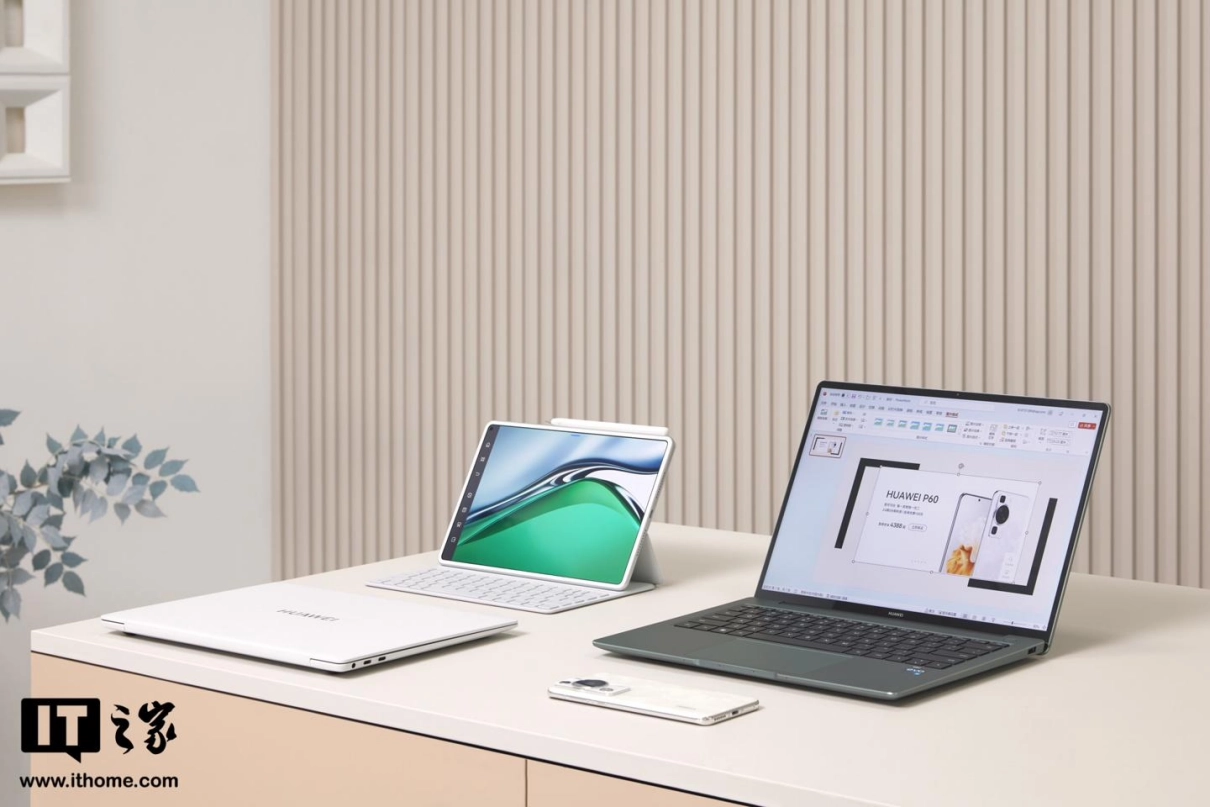
此外,華為 MateBook 14s 還有輕薄便攜的優勢,機身重量只有 1.43kg,拿在手中輕鬆愉悅無負擔。對大學生來說,往往每天都要奔波於寢室、課堂,華為 MateBook 14s 在便攜上再適合不過了。
華為 MateBook 14 是 5K 檔位少有的配備 2K 觸控螢幕的機型。當然,上文講到的超級終端、超級中轉站,華為 MateBook 14 自然也是統統支援的。
不少大學生還常常看國外公開課,或是閒暇時間追追多國好劇,但這時候翻譯就成了一大難題,而有了AI 字幕,就相當於給電腦裝了一個翻譯管家在裡面,AI 字幕支援即時轉寫為文字,支援中文、中英自由說的語言模式。開啟 AI 字幕懸浮窗,音視訊檔案的語音內容自動辨識成文字,並即時顯示在下方的字幕區。

配置方面,華為MateBook 14 搭載了14 吋3:2 2K 屏,100% sRGB 色域,無論是看影片、製作圖稿,都能給你飽滿、鮮明的色彩體驗。更支援十點觸控,一指滑動瀏覽網頁,雙指拉伸放大圖片,操作就是如此簡單。華為 MateBook 14 至高搭載第 13 代英特爾酷睿 i7-1360P 處理器,最高可選 32GB 大內存,擁有超級 Turbo 技術,透過 Fn P 鍵可以切換高能模式,能應對多重任務,助力高效學習與創作。
此外,如遇到軟體或系統問題,使用者可以先使用電腦管家進行軟體排查,一鍵優化!華為技術團隊支援 24 小時遠端故障協助,撥打 950800 遠端桌面接入,一呼即連!更有到店免費系統重裝服務(購機日起五年內可享),一站煥新!
最後再告訴大家一個好消息,2024 年2 月26 日-3 月31 日,華為開學煥新季,華為筆記型電腦最高優惠600 元;前往VMALL、京東、天貓華為官方旗艦本店購買指定華為筆記本另享專屬學生優惠。
寫到最後
對於大學生活而言,多樣化和碎片化的場景以及多設備的協同工作是其主要特點。在這樣的環境下,華為智慧 PC 構成的華為學習全家桶,能夠為大學生在學習和生活中的效率提供了巨大的提升,也為他們的「有為」未來奠定了堅實的基礎。所以,學生黨在購機時,可以優先選擇華為智慧PC,華為智慧PC 的各項智慧能力,非常適合大學生用戶,能幫助大學生用戶提升學習效率,是學習、生活乃至日後工作中不可或缺的得力助手。
以上是開學季首選華為學習全家桶 一拉即合傳資料,學習生活更有效率的詳細內容。更多資訊請關注PHP中文網其他相關文章!

熱AI工具

Undresser.AI Undress
人工智慧驅動的應用程序,用於創建逼真的裸體照片

AI Clothes Remover
用於從照片中去除衣服的線上人工智慧工具。

Undress AI Tool
免費脫衣圖片

Clothoff.io
AI脫衣器

Video Face Swap
使用我們完全免費的人工智慧換臉工具,輕鬆在任何影片中換臉!

熱門文章

熱工具

記事本++7.3.1
好用且免費的程式碼編輯器

SublimeText3漢化版
中文版,非常好用

禪工作室 13.0.1
強大的PHP整合開發環境

Dreamweaver CS6
視覺化網頁開發工具

SublimeText3 Mac版
神級程式碼編輯軟體(SublimeText3)
 開機一直停在主機板logo介面,按什麼都沒反應,也進不去bios?
Apr 23, 2024 am 09:13 AM
開機一直停在主機板logo介面,按什麼都沒反應,也進不去bios?
Apr 23, 2024 am 09:13 AM
開機一直停在主機板logo介面,按什麼都沒反應,也進不去bios? 這個一般是bios電池電壓太低了,系統時間回到bios預設的時間了,例如2000.1.1,00:00。按F1進入bios設定時間後就可以使用了,晚上關機以後不要關閉交流電,一般第二天開機系統時間不會遺失,還是可以正常進系統的。要是斷交流電,電池電壓無法維持bios的用電,隔天開機又會進入現在這樣的狀態。 更換bios電池是終極解決方法。 win11開機卡在主機板logo介面? 1.是bios設定的問題,我們只要找到對應的設定項就能
 平板電腦怎麼裝windows系統
May 03, 2024 pm 01:04 PM
平板電腦怎麼裝windows系統
May 03, 2024 pm 01:04 PM
步步高平板怎麼刷windows系統第一種是硬碟安裝系統。只要電腦系統沒有崩潰,能進入系統,並且能下載東西就可以使用電腦硬碟安裝系統。方法如下:依照你的電腦配置,完全可以裝WIN7的作業系統。我們選擇在vivopad中選擇下載小白一鍵重裝系統來安裝,先選擇好適合你電腦的系統版本,點選「安裝此系統」下一步。然後我們耐心等待安裝資源的下載,等待環境部署完畢重啟即可。 vivopad裝win11步驟是:先透過軟體偵測一下是否可以安裝win11。通過了系統檢測,進入系統設定。選擇其中的更新和安全選項。點選
 保留應用的方法:如何使用U盤重裝系統並保留原有的應用程式
Apr 04, 2024 am 09:16 AM
保留應用的方法:如何使用U盤重裝系統並保留原有的應用程式
Apr 04, 2024 am 09:16 AM
重裝系統是一種常見的電腦維護方式,有時我們需要對電腦進行重裝系統來解決各種問題,例如係統運作緩慢、病毒感染等。但是很多用戶擔心重裝系統會導致原有的應用程式遺失,因此我們需要找到一種方法來保留原有的應用程式。本文將介紹如何使用U盤重裝系統並保留原有的應用程序,讓您輕鬆解決系統問題的同時不丟失重要的應用。工具原料:品牌型號:DellXPS13系統版本:Windows10軟體版本:系統之家一鍵重裝系統軟體一、準備工作1、備份重要數據:在進行重裝系統之前,務必備份重要數據,可以使用U盤或行動硬碟進行數據
 用U盤輕鬆重裝系統,讓你的電腦重獲新生
Apr 14, 2024 am 09:49 AM
用U盤輕鬆重裝系統,讓你的電腦重獲新生
Apr 14, 2024 am 09:49 AM
隨著時間的推移,電腦的性能會逐漸下降,系統也會出現各種問題。這時,重裝系統就成為了不錯的選擇。本文將介紹如何使用U盤輕鬆重裝系統,讓你的電腦重獲新生。工具原料:系統版本:Windows1021H2品牌型號:聯想小新Air14軟體版本:咔咔裝置大師v1.2.5一、準備工作1、準備一個容量不小於8GB的U盤,並使用DiskGenius等工具將其格式化為FAT32格式。 2.下載喀喀爾裝機大師軟體,並安裝到電腦上。這是一款簡單易用的一鍵重裝系統工具,非常適合小白用戶使用。 3.從微軟官網下載Window
 5000電腦組裝主機配置? 5000元預算電腦最強組裝?
Apr 24, 2024 am 08:22 AM
5000電腦組裝主機配置? 5000元預算電腦最強組裝?
Apr 24, 2024 am 08:22 AM
5000電腦組裝主機配置? 5000元預算,依據目前市面上的電腦行情來看,5000元預算的組裝電腦配置已經比較不錯了,基本上遊戲和製圖需求都能勝任,以下配置我認為不失所望:CPU:銳龍R7- 3700X八核心16線程散熱器:天極風冰魔120一體水冷RGB主機板:微星B550MPRO-VDHWIFI(4個記憶體槽)記憶體條:金士頓16G\DDR4\2666固態硬碟:三星970EVOplus-500GM.2-nvme2微星GTX16504GD5VENTUSXSOC萬圖師電源:安鈦克BP500額定50
 u盤重裝系統必知:如何正確設定BIOS
May 06, 2024 pm 03:00 PM
u盤重裝系統必知:如何正確設定BIOS
May 06, 2024 pm 03:00 PM
重裝系統是許多電腦使用者常遇到的問題,無論是因為系統崩潰、中毒或想要升級系統,重裝系統都是一個不錯的選擇。但是,很多人在重裝系統的時候會遇到各種問題,例如不知道如何設定BIOS、不知道如何選擇合適的安裝碟等等。今天,我們就來聊聊u盤重裝系統必知的一些事項,教你如何正確設定BIOS,順利完成系統重裝。工具原料:系統版本:Windows1020H2品牌型號:聯想小新Air14軟體版本:口袋裝置一鍵重裝系統軟體v1.0一、準備工作1、準備一個容量不低於8GB的U盤,最好是USB3. 0的,這樣速度會更
 系統之家:用USB輕鬆重裝系統
Apr 06, 2024 pm 03:34 PM
系統之家:用USB輕鬆重裝系統
Apr 06, 2024 pm 03:34 PM
重裝系統是指將電腦或手機上的作業系統重新安裝,以解決系統運作緩慢、出現錯誤或感染病毒等問題。本文將介紹如何使用U盤輕鬆重裝系統,提供使用者便捷的方法指南和實用建議。工具原料:電腦品牌型號:LenovoThinkPadT480作業系統版本:Windows10軟體版本:小魚一鍵重裝系統軟體v2.0一、U盤製作1、首先,準備一個容量大於8GB的U盤,並備份其中的重要數據。 2.下載並安裝小魚一鍵重裝系統軟體,開啟軟體後選擇「製作USB」選項。 3.根據軟體提示,選擇正確的作業系統版本和品牌型號,然後點選「開
 5000元左右怎樣組裝電腦主機性價比最高?
Apr 23, 2024 am 09:07 AM
5000元左右怎樣組裝電腦主機性價比最高?
Apr 23, 2024 am 09:07 AM
5000元左右怎樣組裝電腦主機性價比最高?建議選擇R52600+B450M+8G*2記憶體條。 1500上下,I59400F+B365+8G*2記憶體條1800上下散熱器用原裝,或買個80左右的2銅管散熱器即可。顯示卡選擇RTX2060品牌推薦華碩技嘉微星七彩虹2200上下硬碟建議240GSATASSD固態+1T機械硬碟英睿達+西數190+270電源推薦航嘉鑫谷的450W或500W電源249(最低200)機殼看你喜歡,微熱器高度和顯示卡長度一定要合理。喜歡別忘記關注哦。歡迎你的關注,有什麼問題或建造






